レビュー段階では、顧客が設定したクロップを表示し、クロップを編集し、ファイルを置き換えてから、承認してフルフィルメントのためにラボに送信できます。
オーダー項目を元のものに置き換えます。
- 入力します 店の注文 (1) 検索バー。
- 関連する結果から、 ストア – 注文 オプション (2) の下 スタジオリンクス。

- これで、 注文 すべての注文が表示されるページ。
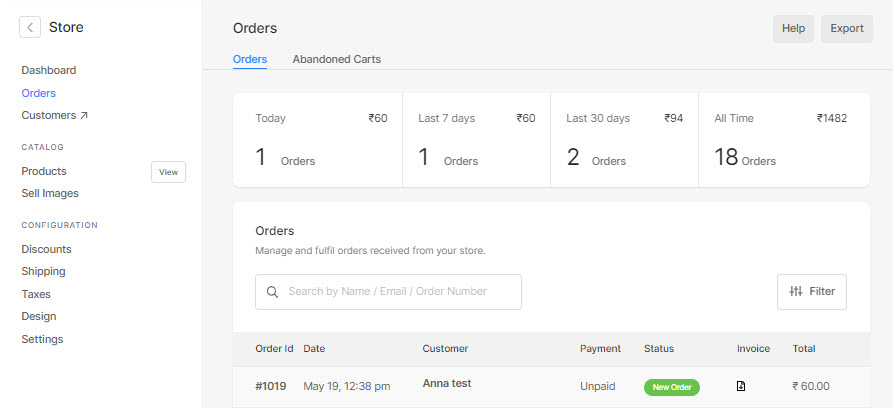
- をクリック 注文 それを開く。
- デジタル ダウンロード、WHCC、またはカスタム ラボ製品を見つけてください。
- あなたは ファイルを置換 それらの近くにあるボタンをクリックしてください。
- 元のファイルを選択してアップロードします。
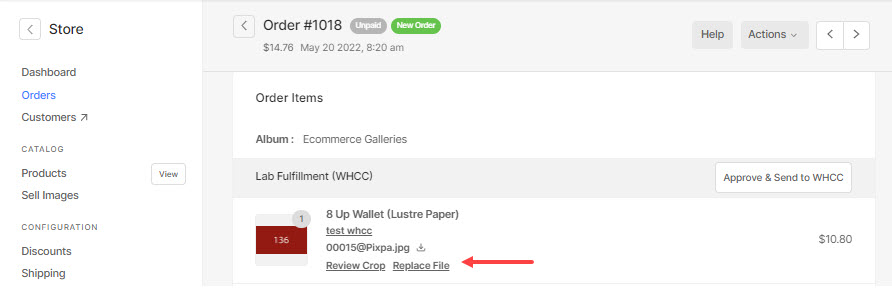
万歳! ファイルの置き換えに成功しました (順番に)。
